Lỗi ổ cứng Bad sector là do nguyên nhân gì?
Bad sector là một trong những lỗi thường gặp và nguy hiểm nhất trên ổ cứng máy tính. Lỗi này không những ảnh hưởng đến hoạt động của ổ cứng mà còn gây ra rất nhiều lỗi khác cho máy tính.

Vậy nguyên nhân của lỗi Bad sector là do đâu và làm thế nào để khắc phục thì mời bạn tham khảo bài viết dưới đây nhé.
Trước tiên chúng ta sẽ cùng tìm hiểu kĩ hơn về lỗi Bad sector là gì đã nhé.
I. Lỗi ổ cứng bị Bad sector là gì?
Bad sector hay còn gọi là Bad, đây là lỗi làm cho một vùng nhỏ của ổ cứng không thể thực hiện yêu cầu đọc, ghi dữ liệu đồng thời tất cả những dữ liệu được lưu trên phân vùng này cũng sẽ bị mất đi.
Bài viết này được đăng tại [free tuts .net]
Lỗi này làm cho bộ nhớ flash không thể truy xuất được tạm thời hoặc vĩnh viễn (hoặc một hệ điều hành không thể truy cập thành công).Điều này dẫn đến ổ đĩa hoạt động kém hiệu quả và bị giảm dung lượng khả dụng.
Tình trạng Bad sector có thể xảy ra ở bất kỳ loại ổ cứng nào nhưng nhiều nhất là trên ổ cứng HDD.
Hiện nay có 2 loại Bad sector:
- Bad sector do lỗi vật lý của ổ cứng dẫn đến tổn thương vĩnh viễn và không thể sửa chữa hay phục hồi
- Bad sector do lỗi phần mềm gây ra và có thể sữa lỗi một cách dễ dàng.
II. Nguyên nhân ổ cứng bị Bad Sector
Việc xác định được nguyên nhân sẽ giúp cho quá trình sữa lỗi được nhanh hơn. Dưới đây là những nguyên nhân phổ biến và thường gặp nhất khi ổ cứng bị Bad Sector.
1. Do máy tính bị rơi rớt, va chạm quá mạnh
Mặc dù các nhà sản xuất ổ cứng đã thiết kế ổ cứng với chức năng chống sốc tuy nhiên trong quá trình sử dụng, di chuyển nếu có những rơi rớt, va chạm quá mạnh sẽ ảnh hưởng trực tiếp đến bề mặt đĩa và dẫn đến nguyên nhân ổ cứng bị Bad Sector.
2. Do sử dụng máy tính không đúng cách
Một trong những nguyên nhân thường gặp nhất làm cho ổ cứng bị Bad Sector đó là do người dùng sử dụng máy tính không đúng cách. Việc tắt máy nhanh bằng nút nguồn thường xuyên hoặc bị mất điện đột ngột sẽ làm cho ổ cứng đang ghi dữ liệu và bị dừng đột ngột… tạo nên các vùng ổ cứng bị bad sector
3. Sử dụng ổ cứng trong thời gian quá dài
Mọi ổ cứng đều có một tuổi thọ nhất định, vậy nên việc sử dụng ổ cứng trong thời gian quá dài và hoạt động với hiệu suất cao thường xuyên khiến ổ cứng làm việc quá sức gây ảnh hưởng đến tốc độ truy xuất dữ liệu và xuất hiện lỗi Bad Sector.
4. Do các phần mềm độc hại, virus...
Ngoài ra, lỗi Bad Sector xuất hiên trên ổ cứng còn có thể là do máy tính của bạn bị virus độc hại tấn công hoặc tồn tại những phần mềm độc hại không rõ nguồn gốc từ đâu. Khi bị ảnh hưởng từ virus và các phần mềm độc hại nó sẽ làm tổn thường đĩa ổ cứng rất nhanh.
Bên cạnh đó thì lỗi Bad Sector còn xuất hiện do lỗi hệ thống tệp tin. Nếu hệ thống tập tin của bạn bị xâm nhập, thì lỗi có thể xảy ra và cuối cùng dẫn đến sự xuất hiện của các Bad Sector trên ổ đĩa cứng.
5. Do ổ cứng quá nóng
Thông thường, ổ cứng sẽ hoạt động tốt trong vùng nhiệt độ từ 20 ~ 25 ℃, nếu bạn sử dụng máy tính quá thường xuyên mà không sử dụng các biện pháp làm mát thì sẽ làm nhiệt độ tăng lên gây thiệt hại cho ổ cứng và xuất hiện lỗi Bad Sector.
6. Do không vệ sinh máy tính thường xuyên
Việc không vệ sinh máy tính, ổ cứng trong thời gian dài sẽ làm cho các hạt bụi xâm nhập vào ổ cứng. Bụi chính là kẻ thù với ổ cứng, chỉ cần một hạt bụi rơi vào mặt đĩa sẽ xuất hiện các Bad sector ngay. Ngoài ra, khi bụi tích tụ trên các thành phần mạch bên trong cũng có thể ảnh hưởng đến phần tản nhiệt, làm cho ổ cứng nóng lên và tất nhiên là không thể tránh khỏi lổi Bad Sector được.
III. Cách khắc phục lỗi Bad Sector
Tùy thuộc vào từng nguyên nhân mà chúng ta sẽ có những cách khắc phục lỗi Bad Sector khác nhau. Dưới đây mình sẽ đưa ra những cách khắc phục lỗi hiệu quả được nhiều người sử dụng nhất.
1. Sử dụng ứng dụng Check Disk
Cách khắc phục lỗi Bad Sector đơn giản nhất đó là bạn sử dụng ứng dụng Check Disk. Đây là ứng dụng có sẵn trên Windows, ứng dụng này sẽ cho phép người dùng quét ổ đĩa và tìm ra các Bad Sector có thể sửa được.
Cách thực hiện như sau:
Bước 1: Bạn hãy kích chuột phải vào ổ đĩa bạn muốn kiểm tra và chọn Properties
Bước 2: Tại giao diện mới, bạn chuyển qua tab Tool như hình bên dưới và nhấn Check tại mục mục Error Checking để bắt đầu quá trình kiểm tra và sửa lỗ bad ổ cứng một cách tự động.
Bước 3: Nếu ổ đĩa không có lỗi sẽ xuất hiện thông báo sau, bạn có thể nhấn Scan driver để quét thủ công kiểm tra ổ đĩa.
2. Sửa lỗi Bad Sector bằng phần mềm HDD Regenerator
Bạn có thể sử dụng phần mềm HDD Regenerator để kiểm tra tình trạng ổ cứng có bị Bad Sector không và tiến hành sửa lỗi.
Bước 1: Đầu tiên bạn cần Download và cài đặt phần mềm HDD Regenerator phiên bản mới nhất về máy tính của mình.
Bước 2: Sau khi cài đặt xong, bạn mở phần mềm lên thì sẽ thấy giao diện như sau:
Nhìn vào giao diện của phần mềm, ngay dưới thanh công cụ bạn sẽ thấy dòng lệnh “Click here to repair physical bad sector on damaged drive surface under Windows (XP,Vista,7,8) “
Có nghĩa là Nhấn vào đây để sửa chữa Bad Sector vật lý trên bề mặt ổ đĩa bị hỏng trong Windows. Khi bạn nhấn vào đây thì phần mềm sẽ tự động quét và sửa Bad Sector trực tiếp ở trên Windows chứ không giống như các phiên bản cũ là bạn sẽ phải khởi đông lại và vào MS Dos mới thực hiện được.
Nhìn xuống phần tiếp theo bạn sẽ thấy mục Boot USB Flash và Boot CD/DVD.
Thực ra thì 2 mục này cũng giống với chức năng trên, chỉ khác là bạn sẽ tạo 1 USB hoặc đĩa CD/DVD có thể boot và sửa Bad Sector khi bạn khởi động lại máy.
Để thực hiện được chức năng này thì bạn phải cắm 1 USB hoặc bỏ 1 đĩa CD/DVD vào máy rồi chọn mục tương ứng. Tiếp đó bạn sẽ khởi động lại máy, ấn F12 rồi chọn boot bằng USB hoặc CD/DVD thì chương trình sẽ tự động chạy và giao diện hiện ra cũng sẽ giống như khi sửa trực tiếp ở trên Windows.
Bước 3: Để tiến hành trực tiếp sửa Bad Sector thì việc cần làm đầu tiên đó là bạn phải đóng hết tất cả chương trình đang chạy trên máy, rồi nhấp vào mục "Click here to repair physical bad sector on damaged driver surface under Windows (XP,Vista,7,8)".
Lúc này sẽ có một thông báo hiện ra, bạn hãy nhấn vào No nhé (nếu chọn Yes thì chương trình sẽ bắt máy tính phải khởi động lại).
Bước 4: Tiếp đến, bạn sẽ chọn vào mục Choose driver to process, chọn ổ cứng bị Bad Sector rồi nhấp vào mục Start Process.
Sẽ có một hộp thoại màu đen hiện ra với các tùy chọn cho bạn.
Bước 5: Lựa chọn 1 là Scan and repair có nghĩa là quét và sữa lỗi, lựa chọn 2 là Scan, but do not repair có nghĩa là quét chứ không sửa lỗi.
Ở đây thì chúng ta chọn lựa chọn 1, rồi chọn tiếp mục Start Sector 0 và chờ đợi cho chương trình chạy xong. Tùy vào dung lượng ổ cứng mà thời gian quét sẽ khác nhau, thường là trên 1 tiếng đồng hồ.
Nhìn vào hình trên bạn có thể hiểu như sau: Chữ B có nghĩa là chỉ số Bad Sector vừa quét được còn chữ D có nghĩa là số Bad Sector delay. Trong ổ cứng mình vừa quét bên trên không có Bad Sector nào, nếu có thì nó sẽ hiện chữ B trên thanh progress bar và sửa xong nó hiện chữ R ngay tại chỗ đánh dấu Bad.
3. Cách cách sửa lỗi Bad Sector khác
Nếu bạn đang sử dụng laptop được trang bị ổ cứng của hãng Western Digital thì có thể sử dụng phần mềm Data Lifeguard Diagnostic miễn phí do hãng sản xuất để kiểm tra lỗi bad sector..
Hoặc bạn cũng có thể tải các phần mềm khác để tìm và sửa Bad Sector ổ cứng trên máy tính như: HDD Scan, Flobo Hard Disk Repair,
Hy vọng bài viết trên đây đã giúp các bạn hiểu rõ dược nguyên nhân cũng như cách khắc phục lỗi ổ cứng bị Bad sector. Nếu nhận thấy mình đang phạm phải nguyên nhân nào thì hãy khắc phục ngay để có thể bảo vệ dữ liệu của mình một cách an toàn, tránh gây ra những thiệt hại không đáng có cho ổ cứng và cả hệ thống máy tính. Chúc bạn thành công!

 Download Photoshop 2020 Full v21 (Đã kích hoạt sẵn)
Download Photoshop 2020 Full v21 (Đã kích hoạt sẵn)  Cách lấy lời bài hát từ video Youtube không cần phần mềm
Cách lấy lời bài hát từ video Youtube không cần phần mềm  Cách chặn quảng cáo trên trình duyệt Web hiệu quả nhất
Cách chặn quảng cáo trên trình duyệt Web hiệu quả nhất  Cách tắt thông báo nhóm Messenger trên điện thoại - máy tính
Cách tắt thông báo nhóm Messenger trên điện thoại - máy tính  Cách đổi lại tên cũ Facebook trên điện thoại và máy tính
Cách đổi lại tên cũ Facebook trên điện thoại và máy tính  Top 8+ phần mềm quay màn hình máy tính nhẹ tốt nhất 2025
Top 8+ phần mềm quay màn hình máy tính nhẹ tốt nhất 2025  Cách xem mật khẩu wifi đã kết nối với Windows 7/10/11 và Mac
Cách xem mật khẩu wifi đã kết nối với Windows 7/10/11 và Mac  Hơn 60+ phím tắt trên máy tính Windows mà bạn nên biết
Hơn 60+ phím tắt trên máy tính Windows mà bạn nên biết  Ưu điểm của giàn tạ đa năng và những lưu ý khi mua
Ưu điểm của giàn tạ đa năng và những lưu ý khi mua  Những lưu ý khi mua ghế tập tạ để có được sản phẩm chất lượng
Những lưu ý khi mua ghế tập tạ để có được sản phẩm chất lượng  Vì sao dụng cụ thể hình Impulse được ưa chuộng trên thị trường
Vì sao dụng cụ thể hình Impulse được ưa chuộng trên thị trường  Đánh giá Apple MacBook Air (M1 2020)
Đánh giá Apple MacBook Air (M1 2020)  Top 8 Kính chống mỏi mắt Lọc ánh sáng xanh khi dùng máy tính hàng đầu
Top 8 Kính chống mỏi mắt Lọc ánh sáng xanh khi dùng máy tính hàng đầu  TOP 10 máy scan tốt nhất các hãng Canon - HP - Epson...
TOP 10 máy scan tốt nhất các hãng Canon - HP - Epson...  Đánh giá Samsung Galaxy M62: Pin siêu khủng - 4 Camera tha hồ chụp ảnh
Đánh giá Samsung Galaxy M62: Pin siêu khủng - 4 Camera tha hồ chụp ảnh  Đánh giá chi tiết điện thoại Huawei Mate 40 Pro
Đánh giá chi tiết điện thoại Huawei Mate 40 Pro  Chia sẻ cách tải file Google Drive bị khóa tính năng download
Chia sẻ cách tải file Google Drive bị khóa tính năng download  Cách sửa lỗi “Windows cannot complete the extraction error” trên Windows
Cách sửa lỗi “Windows cannot complete the extraction error” trên Windows  Share Key Office 2019 Full mới nhất 2025 [Hoạt động 100%]
Share Key Office 2019 Full mới nhất 2025 [Hoạt động 100%]  Cách get link Shutterstock - Tải ảnh từ Shutterstock miễn phí
Cách get link Shutterstock - Tải ảnh từ Shutterstock miễn phí  Hướng dẫn get link Fshare thành công 100% - không bị giới hạn tốc độ
Hướng dẫn get link Fshare thành công 100% - không bị giới hạn tốc độ  Cách kiểm tra ai hay vào Facebook của mình nhất 2025
Cách kiểm tra ai hay vào Facebook của mình nhất 2025  Cách format ổ cứng về trạng thái ban đầu sạch 100% dữ liệu
Cách format ổ cứng về trạng thái ban đầu sạch 100% dữ liệu  Hướng dẫn sử dụng Win 10 PE (Win Mini) để cứu hộ máy tính chuyên nghiệp
Hướng dẫn sử dụng Win 10 PE (Win Mini) để cứu hộ máy tính chuyên nghiệp 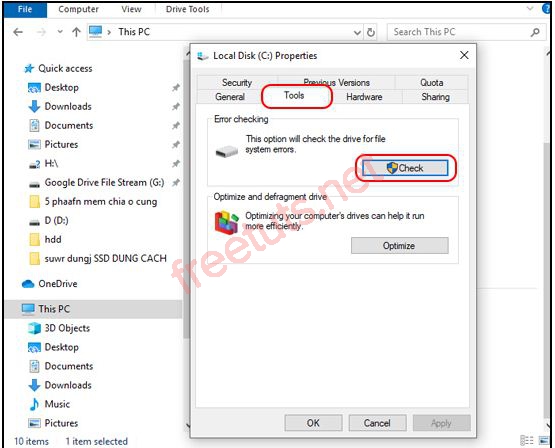
.JPG)
.JPG)
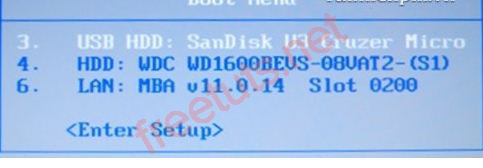
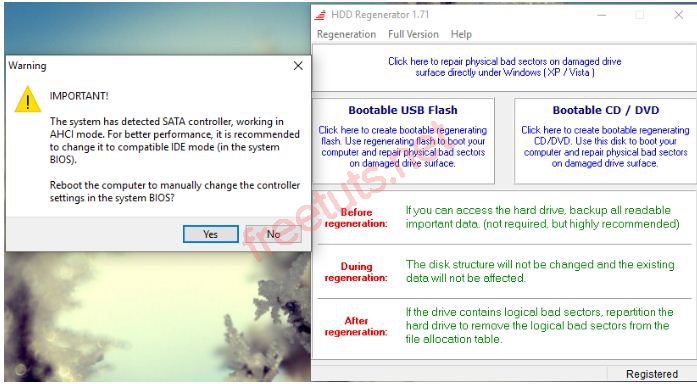
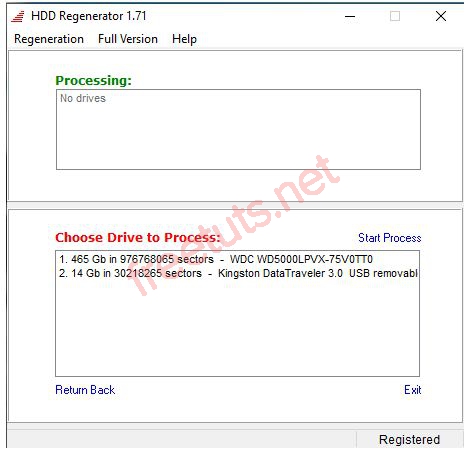
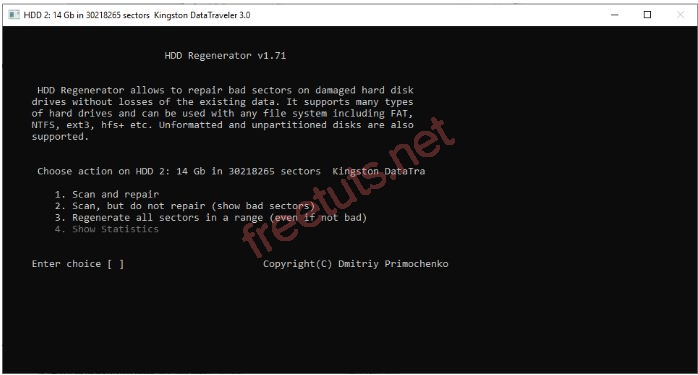
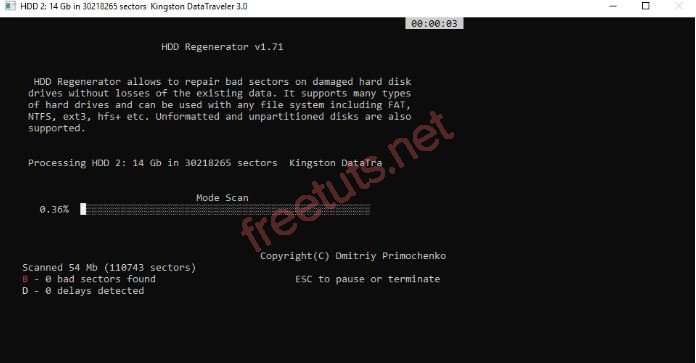




![Download win 10 1909 [32bit+64bit] nguyên gốc từ Microsoft](https://freetuts.net/upload/product_series/images/2021/09/14/2404/download-win10-1909-19h2-3.jpg)














